Рассказываем о четырех способах удаления Office 365 с компьютера.
Через панель управления
- Сначала запускаем встроенный в Windows 10 поисковик.
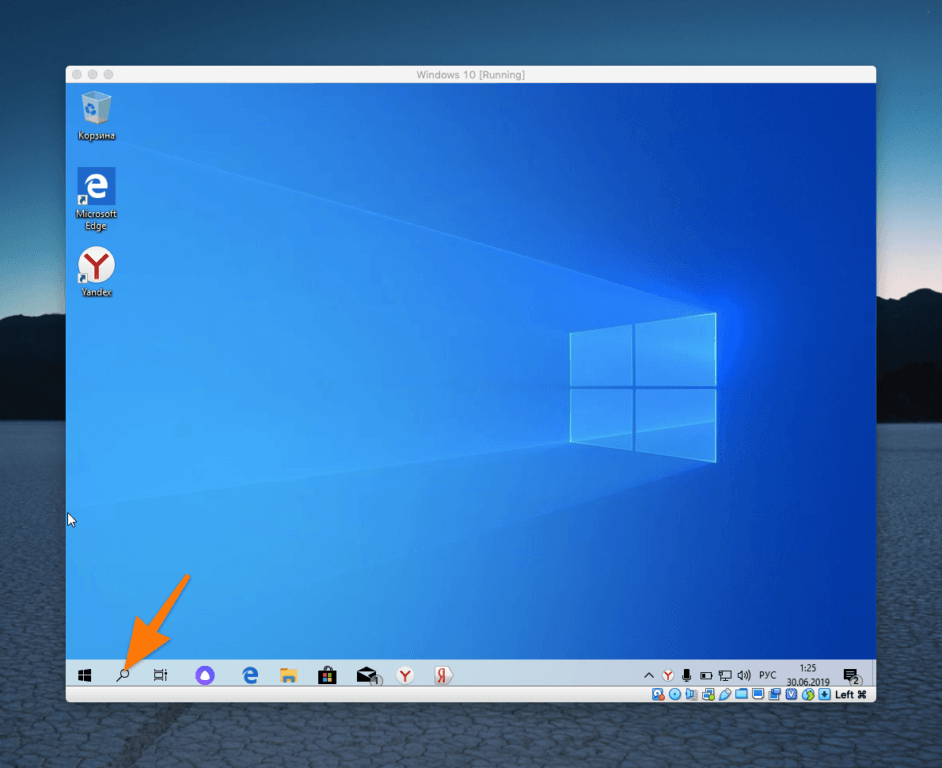
Чтобы запустить поиск, кликаем по иконке в виде лупы справа от меню «Пуск»
- Вводим в поиск слово «Панель» и запускаем Панель управления.
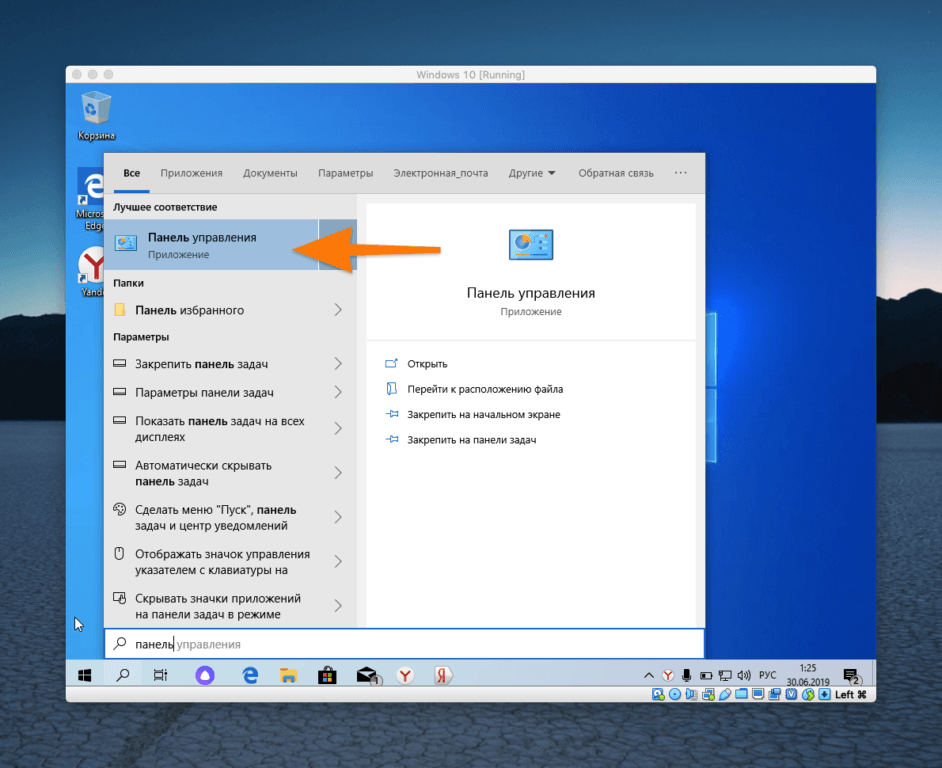
Нам нужна классическая Панель управления, а не ее новый вариант под названием «Параметры»
- На следующем этапе ищем строчку «Удаление программ» и кликаем на нее.
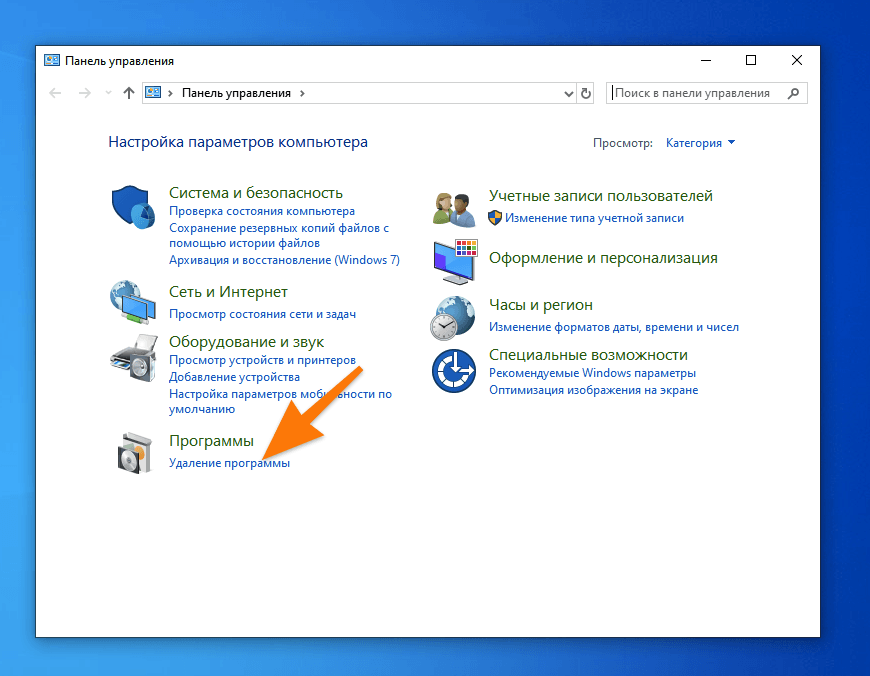
Если у вас нет такого пункта меню, то сначала переключите отображение иконок на «Категории», кликнув по списку справа от строчку «Просмотр»
- Затем ищем в списке установленных программ Office 365.
- Кликаем по нему правой кнопкой мыши.
- Нажимаем на кнопку «Удалить».
- Следуем инструкциям утилиты для удаления офисного пакета.
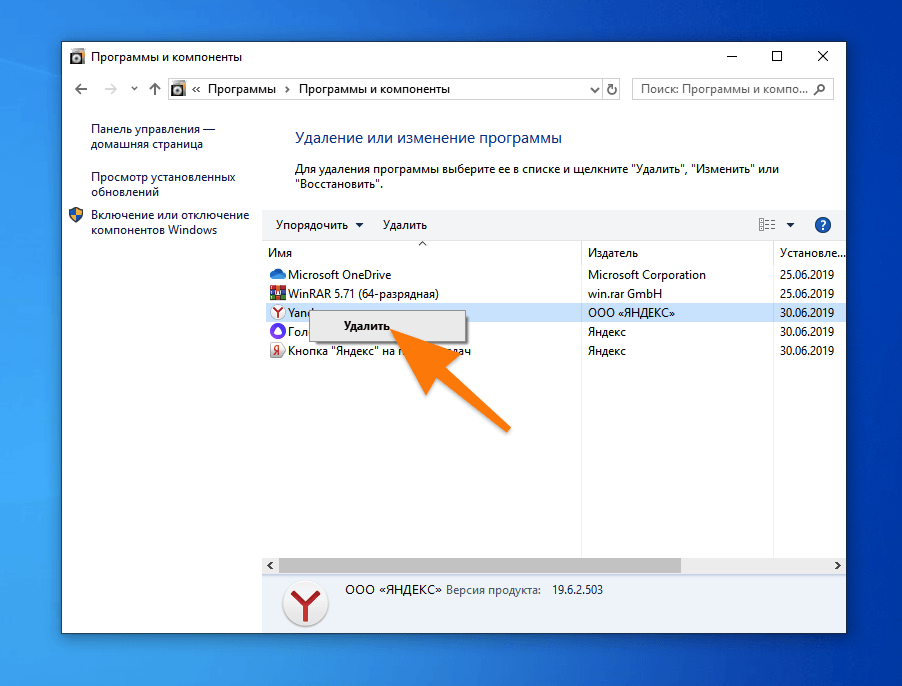
На скриншоте, конечно, не офис, но сути дела это не меняет
С помощью специальной утилиты
В Microsoft понимают, что иногда удаление их офисного пакета превращается в настоящую пытку, и разработали специальную программу для автоматического стирания Office 365 и всех его компонентов из системы.
Ее можно загрузить на официальном сайте компании.
- На этом сайте ищем синюю кнопку «Загрузить» в блоке «Вариант 2» и нажимаем на нее.
- Затем запускаем загруженный файл и следуем инструкциям на экране.
Все должно пройти быстро и без лишних вопросов.
Удалить Office 365 с помощью сторонних утилит
Можно удалить Office 365 из Windows 10 c помощью специальной утилиты для очистки системы. Подойдет простой и бесплатный CCleaner, например. Он довольно популярен, поэтому покажу, как удалять программы из Windows на его примере:
- Открываем CCleaner.
- Переходим в меню Tools.
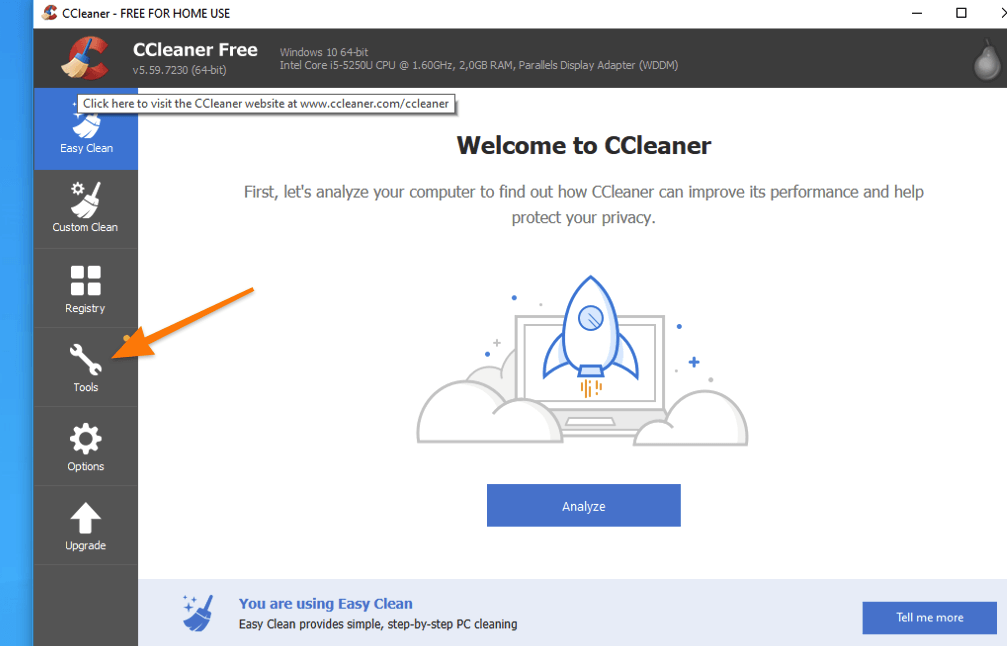
Нам нужно меню с иконкой в виде гаечного ключа
- Выбираем вкладку Uninstall.
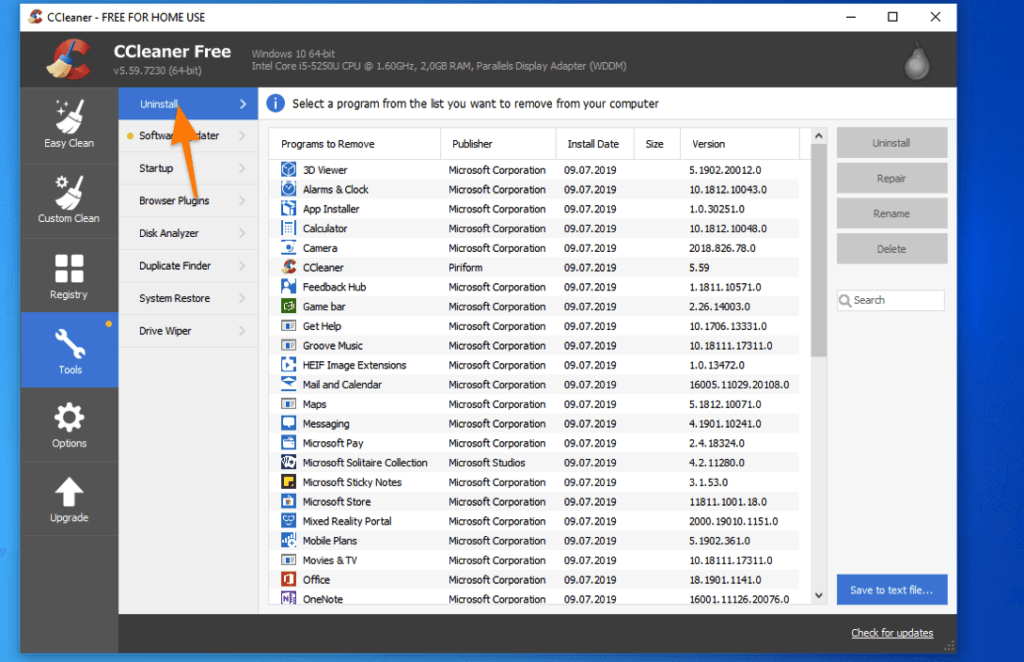
Ищем нужную программу
- Ищем среди установленных приложений Office.
- Выделяем его, кликнув левой кнопкой мыши.
- Затем нажимаем на кнопку Uninstall.
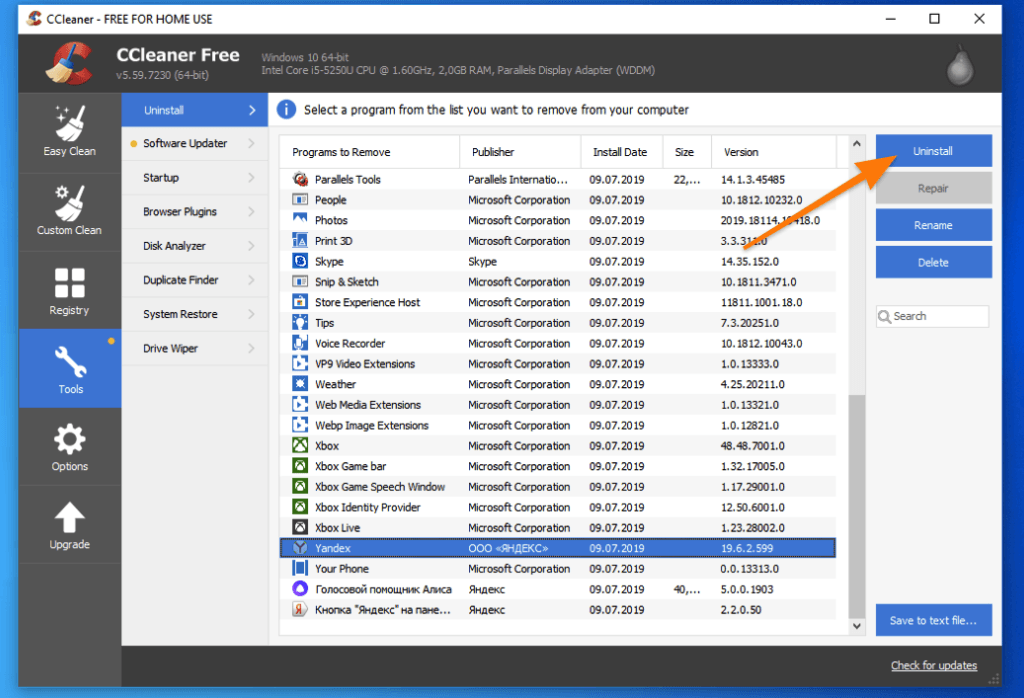
Кнопка Delete выполняет другую функцию, на нее не нажимаем
Удаляем Office вручную
Если по какой-то причине вышеописанные методы не сработали или вы просто мазохист, то специально для вас существует ручной способ удаления Office 365.
- Открываем файловый менеджер и ищем папку с Office. Обычно он хранится по этому пути C:\Program Files.
- Удаляем эту папку и очищаем корзину.
- Затем открываем командную строку. Это можно сделать одновременно нажав клавиши Win + G, а потом введя туда сокращение cmd.
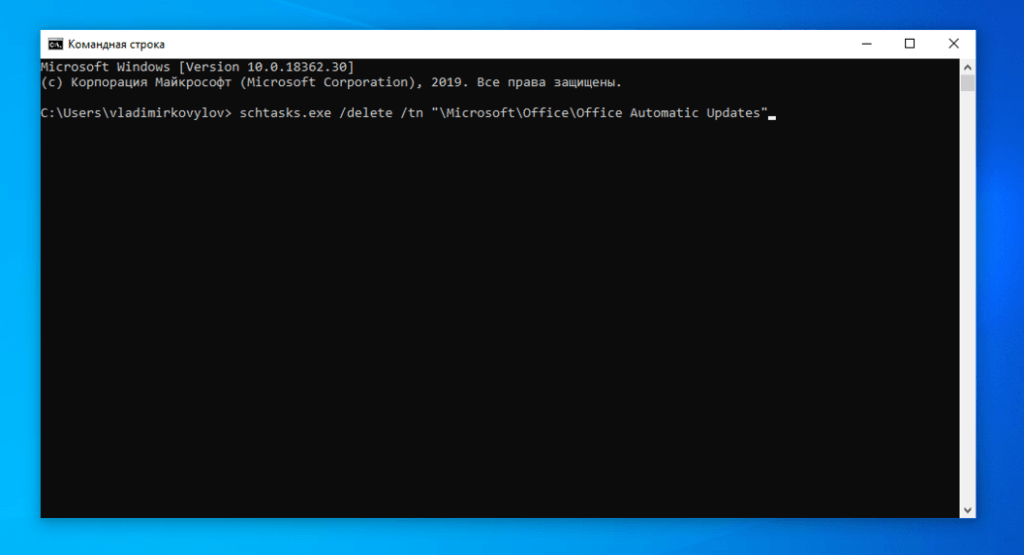
Вот сюда вводим команды и запускаем
- После этого поочередно вводим и запускаем (нажатием по клавише «Ввод») в терминале команды:
- schtasks.exe /delete /tn “\Microsoft\Office\Office Automatic Updates”
- schtasks.exe /delete /tn “\Microsoft\Office\Office Subscription Maintenance”
- schtasks.exe /delete /tn “\Microsoft\Office\Office ClickToRun Service Monitor”
- schtasks.exe /delete /tn “\Microsoft\Office\OfficeTelemetryAgentLogOn2016”
- schtasks.exe /delete /tn “\Microsoft\Office\OfficeTelemetryAgentFallBack2016”
- На следующем этапе нужно завершить все процессы, связанные с Microsoft Office. Для этого запускаем «Диспетчер задач» с помощью сочетания клавиш Win + X.
- Затем открываем в диспетчере вкладку «Процессы».
- Ищем там процессы:
- OfficeClickToRun.exe
- OfficeC2RClient.exe
- AppVShNotify.exe
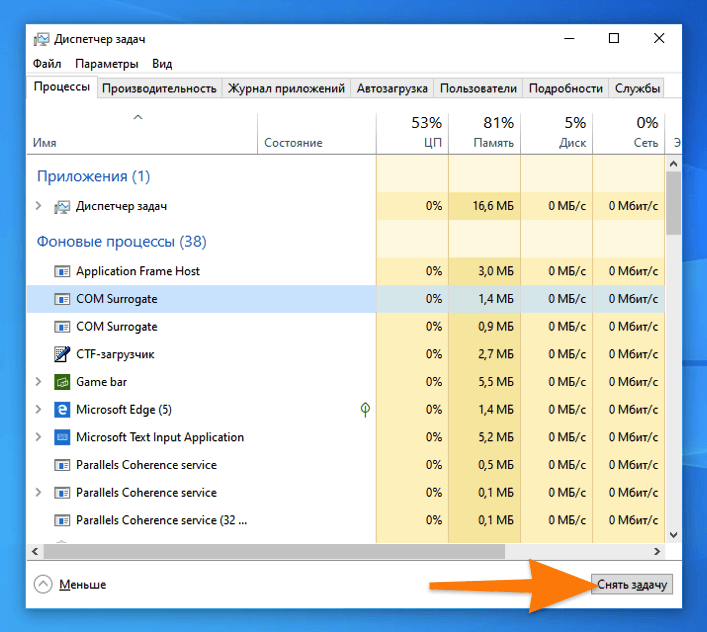
Тут все просто. Вы наверняка не раз так закрывали зависшие программы
- Выделяем каждый из них и нажимаем «Снять задачу».
- После этого нужно снова открыть командную строку.
- Ввести туда команду sc delete ClickToRunSvc и нажать на клавишу «Ввод».
На этом все не заканчивается. Далее нужно почистить реестр от остатков офисного пакета. Для этого:
-
Открываем редактор реестра, одновременно нажав клавиши Win + G и прописав в открывшееся окне слово regedit.
- Оказавшись в редакторе ищем вот такие папки и удаляем их из реестра:
- HKEY_LOCAL_MACHINE\SOFTWARE\Microsoft\Office
- HKEY_LOCAL_MACHINE\SOFTWARE\Microsoft\AppVISV
- HKEY_LOCAL_MACHINE\SOFTWARE\Microsoft\Windows\CurrentVersion\Uninstall\Microsoft Office <выпуск> — ru-ru
- HKEY_CURRENT_USER\Software\Microsoft\Office
-
И в заключение еще раз открываем командную строку.
-
Вводим туда команду %ALLUSERSPROFILE%\Microsoft\Windows\Start Menu\Programs.
-
Удаляем все папки, связанные с Microsoft Office.
-
Все.
Пожалуй, этого достаточно. Конечно, можно заморочиться и удалить еще и данные локализации с лицензированием, но это слишком трудозатратно. К тому же, все, что могло мешать нам или операционной системе, мы уже стерли.











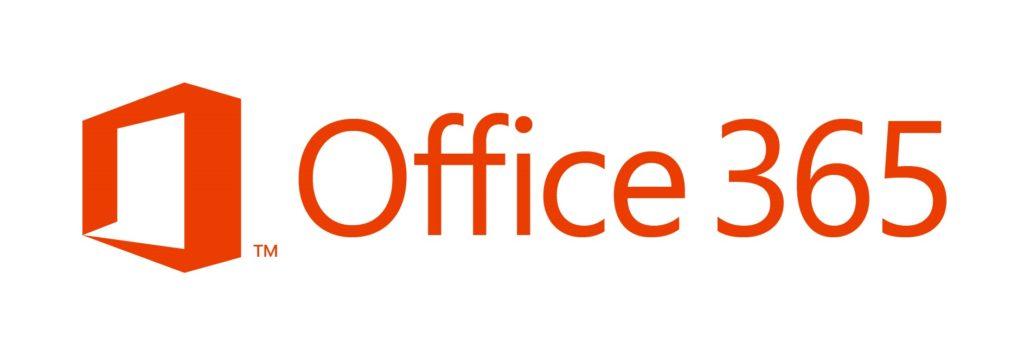


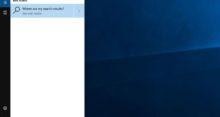
А какие могут быть проблемы с удалением Office 365 с десятки? У меня все получилось просто прекрасно, причем как обычно – зашел в панель управления, выбрал эту штуку и нажал на удаление. Все стерлось, никаких проблем не возникло.
Подвох, оказывается, в том, что таким вот способом вы удаляете пакет программ из системы НЕ ПОЛНОСТЬЮ. Разработчики Microsoft создали специальное средство для полного удаления. Пока эту штуку в саму программу они внедрять не собираются, видать им очень выгодно, когда что-то в системе от офиса остается.
Вообще нет, у меня все полностью удалилось. Просто я качал сам пакет из Microsoft Store, поэтому никаких проблем не возникло. Там же все зависит от того, какой способ установки у вас был выбран изначально. И так уж вышло, что если у вас инсталляция проходила через магазин, то и проблем в дальнейшем при удалении у вас точно не будет.
Самый лучший выход в такой ситуации – устанавливать не весь офис сразу, а каждую программу по отдельности. Да, я понимаю, сейчас трудно их найти в таком состоянии, но это вполне реальная и осуществимая задачка. По крайней мере я смог найти необходимые компоненты по отдельности.
Статья про офис, а удаляете браузер по картинкам. Сами то пробовали на новых ноутах удалить офис?)))
Наверное самая бесполезная штука в десятке этот office 365. Попробовал как-то я раз в нём поработать, впечатления не из лучших. Удалить уже становится проблемно, обычное удаление не помогает, через панель управления вылезает ошибка, пробовал утилиту unlock, тоже попытка была тщетна. Не знал что можно удалить его через ccleaner, именно так и удалось избавиться. Спасибо!
По рабочему столу и порядку в файлах, можно определить какой человек, халатный, аккуратный или же вообще перфекционист. Я скорее отношусь к третьей категории, папка должна быть в нужном месте, файлов лишних не должно быть, в том числе и этого бесполезного office 365. Удалить получилось только вручную, с помощью командной строки.
У меня тоже удалось с помощью cmd осуществить unistall, пробовал наверное как и все сначала в панели управления, — не получилось. Клинер уже был установлен, но когда зашёл во вкладку tools всплыло окно активации премиум аккаунта и попросту не дало удалить эту штуку. А через cmd всё просто, если внимательно почитать инструкцию.
А какая ошибка то у вас у всех вылезает в панели управления? Минуту назад удалил офис с помощью панели, прошло как по маслу и следа не осталось. С бесполезностью офиса 365 — соглашусь, отдаю своё предпочтения 2007 версии, по-моему самый оптимал. Кстати говоря, даже и не знал что можно удалять что-то с помощью cmd, буду теперь знать!
Вот всё грешил на автора, об актуальности способа удаления офиса с помощью панели управления, так как не получалось. А оказалось, что поленился спустится вниз и посмотреть что всему виной не снятая задача в диспетчере. Хотелось бы ещё попросить, — выложите пожалуйста способ как удалить internet explorer, мне кажется он ещё куда более ненужный.
Я скачал приложение, но оно не удалило офис. Попытался удалить офис, а у меня удалилось само приложение. Но ворд, эксель, павер поинт и оутлук остались. Когда я пытался их удалить меня направляло в программы и компоненты. Но там в списке я их найти так и не смог. Попробовал скачать утилиту для удаления офиса, а скачался какой-то помощник по поддержке майкрософт. Установились какие-то компонеты, пакеты и что-то еще и только потом в программах и компонентах офисные приложения появились, чтобы их можно было редактировать и удалять.
Все у меня отлично удалилось, как первым, так и вторым способом. Но вопрос в другом, офис плотно засел в реестре, а вот как его оттуда вытащить, сразу не разобраться.
Я воспользовался стандартной утилитой фиксит от Майкрософта, иначе это скрипт пауэршелл, и да, иконки пропали из меню, но, когда создаешь нового пользователя, офисные программы появляются снова. Как все-таки удалить предустановленный офис раз и навсегда и в том числе, и для новых пользователей?
По факту рабочая утилита только одна от microsoft, которая полностью удаляет данные от ранее активированных мс офис. Файлы пст ост из отулук остаются навсегда на пк, как и записи и папки в реестре, программа не удаляется полностью, но частично помогает решать задачу.
Мне почему-то не помогло, на ноутбуке виндовс 10 про, в комплекте шел дистрибутив офиса 365. Сначала, чтобы удалить офис скачал готовый архив с нужными файлами, открыл, вошел в папку, запустил оффскраб2р, ну скрипт с горем пополам запустился, показывал, как он долго все чистит — и папки, и реестр, и ярлыки, а потом взял и сам закрылся, офисный пакет благополучно остался там же, где и стоял.
Я смог удалить приложение офис 365 только с помощью CCleaner. Ничего не понял из способов установки и всего такого, обычное удаление как-то не помогало и постоянно что-то оставалось. А тут он и приложение стер, и все сопутствующие компоненты. Вообще классная эта утилита, кринер, не только систему чистит, но и ненужные проги в два счета удаляет.